报表是基于业务元数据、业务模型、数据模型等数据来源展示与分析业务的重要工具,在YonBuilder中可以通过简单的拖拽选择等快速生成报表分析,提升报表开发效率。本期通过员工信息数据对YonBuilder中报表的基本配置进 ...
|
报表是基于业务元数据、业务模型、数据模型等数据来源展示与分析业务的重要工具,在YonBuilder中可以通过简单的拖拽选择等快速生成报表分析,提升报表开发效率。本期通过员工信息数据对YonBuilder中报表的基本配置进行介绍。 1.创建报表 首先,要先创建一个员工信息实体,用于储存信息数据。其次,新建页面,并将数据源关联为刚刚创建的信息实体。具体的员工信息实体以及数据导入过程参见YonBuilder开发之数据分析篇。 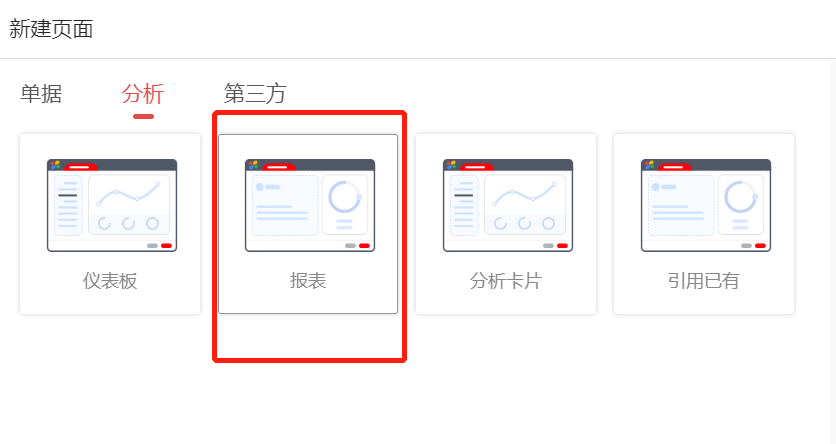 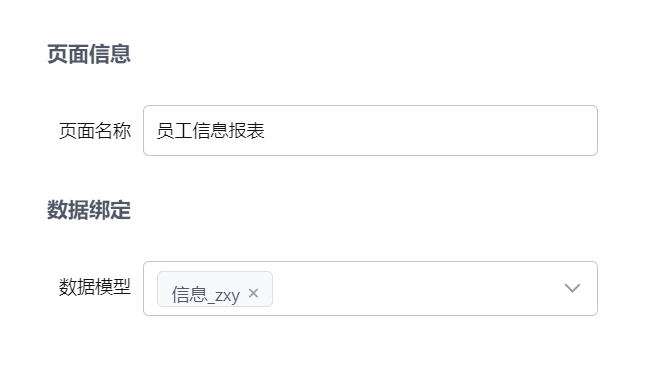 创建报表后点击编辑进入报表编辑页面。其中,左侧为绑定的数据模型中包含的字段,右侧为单元格的具体配置选项。 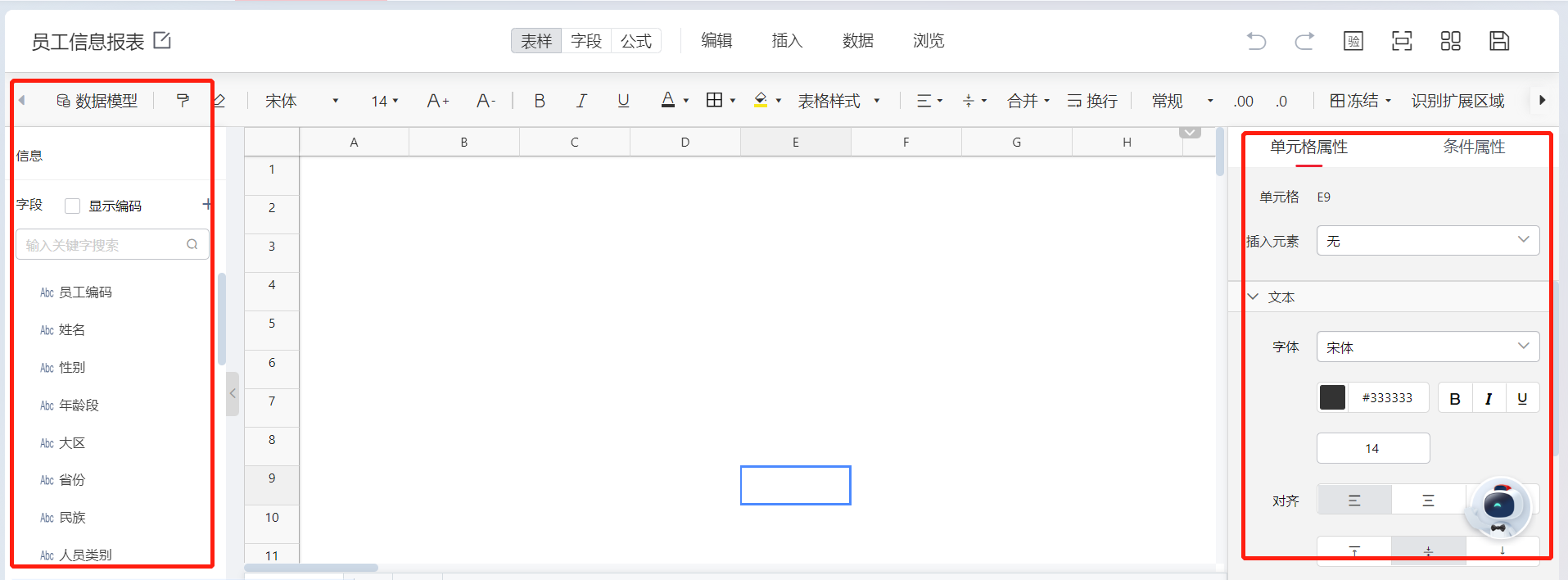 2.报表数据 2.1基础搭建 在创建报表之后,我们可以根据业务需求对报表进行具体的配置。首先,我们新建一个报表模板,在模板中输入我们想要分析的项。除了在报表中收到输入之外,我们还可以直接将excel中的报表模板复制过来。 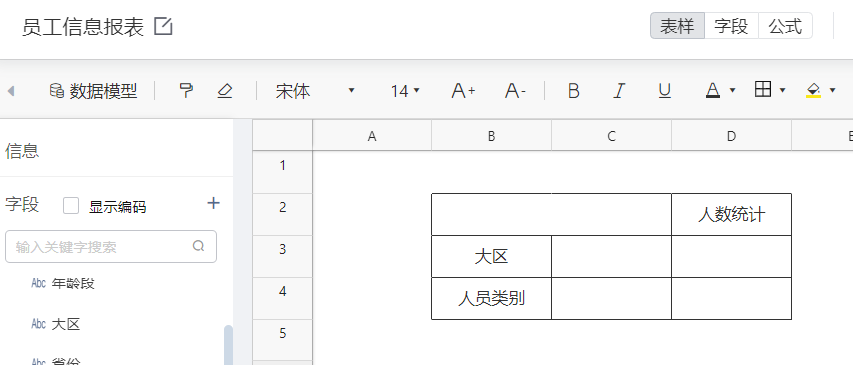 其次,我们将报表中需要分析的数据对应的字段从左侧的字段栏中拖拽过来。 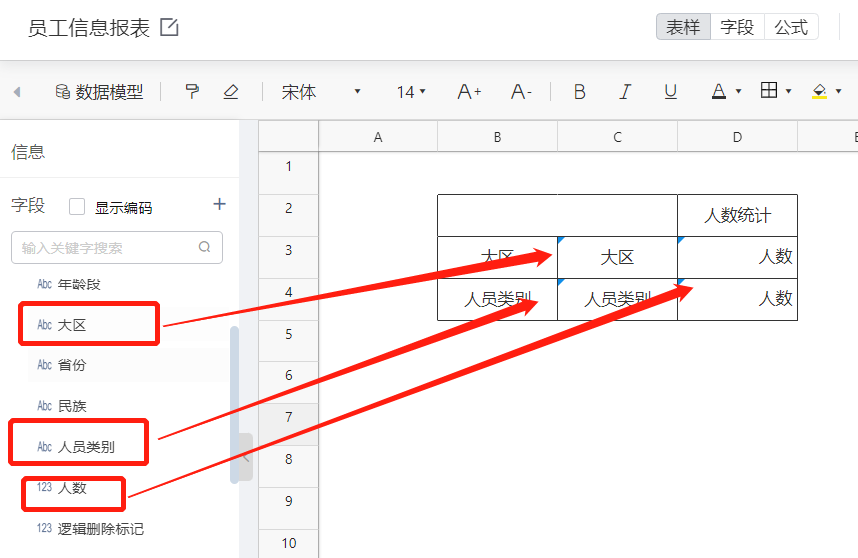 2.2扩展区域+交叉点 选中具体的单元格后,我们可以对其扩展方向进行具体的配置,如果选中纵向扩展则字段中包含的每个数据项都对应一行,同理选中横向扩展后字段中所有数据项各对应一列数据。 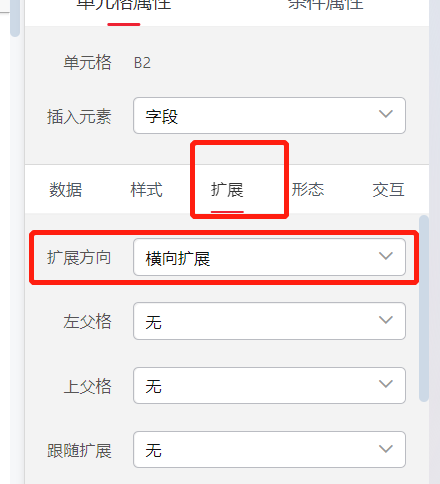 在报表中还存在一个必要操作,就是选中需要扩展的区域设置为识别扩展区域,这样才能使数据实现扩展。 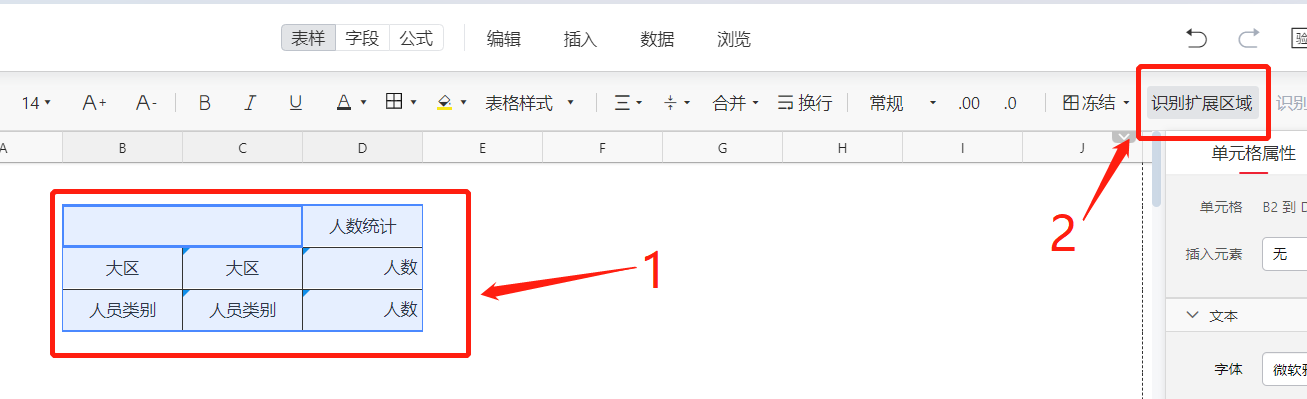 而识别点是横向扩展和纵向扩展的交叉点,在我们的图中同时含有两种扩展时,我们要将扩展的交叉点识别为交叉点。 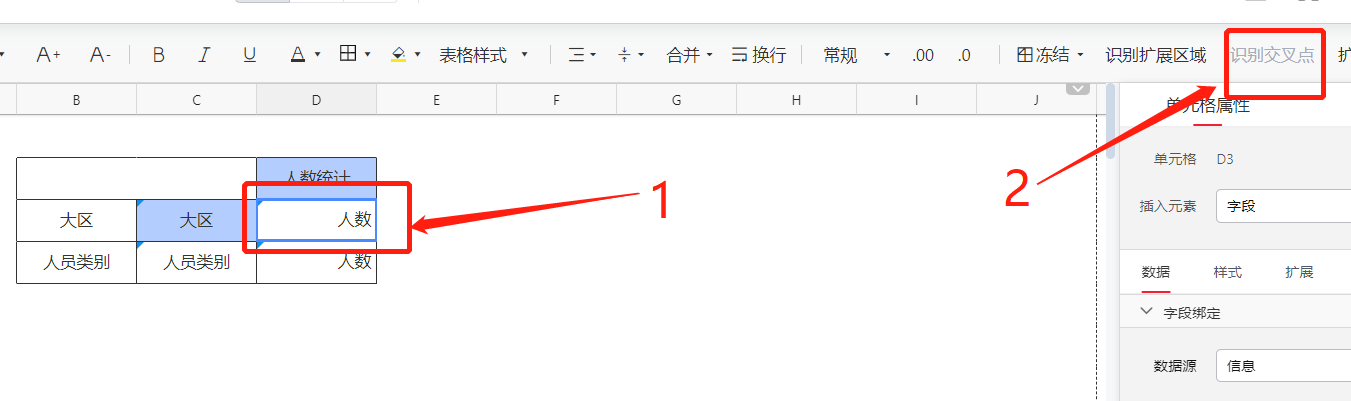 至此我们实现了一个基础的数据报表,点击页面右上角的预览,可以看到此时的报表样式。  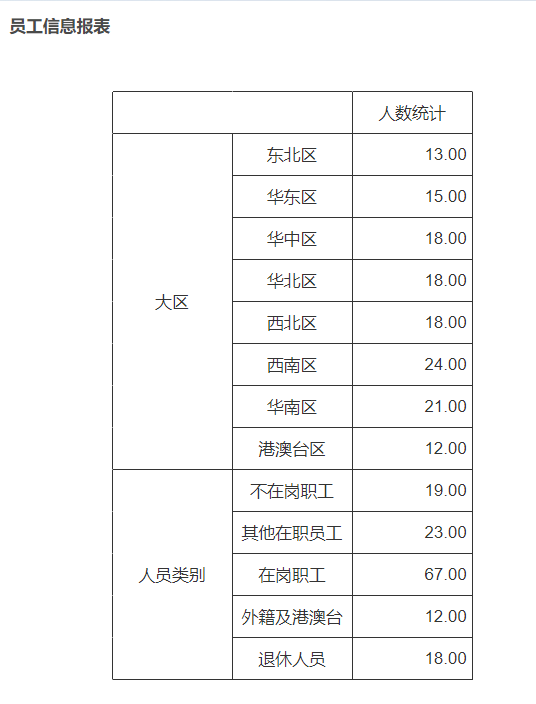 2.3对于字段设置数据过滤条件 在具体的配置中还可以通过对表头设置数据过滤条件,进一步细分各表头对应的数据。首先,我们将模板进行了扩充,可以看到表头由最初的人数统计细分为了不同性别的人数统计。 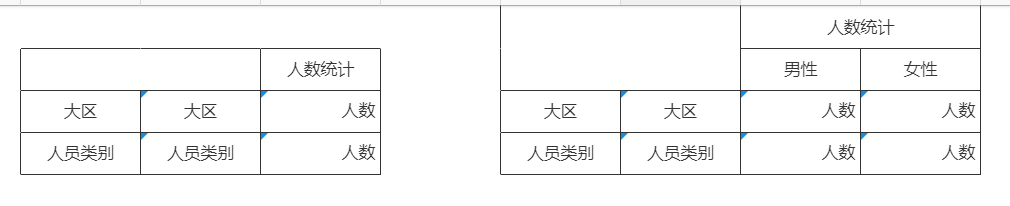 其次,我们选中表头“男性”,在其数据设置中增加一条数据过滤条件,使其统计数据为字段为男时的数据。 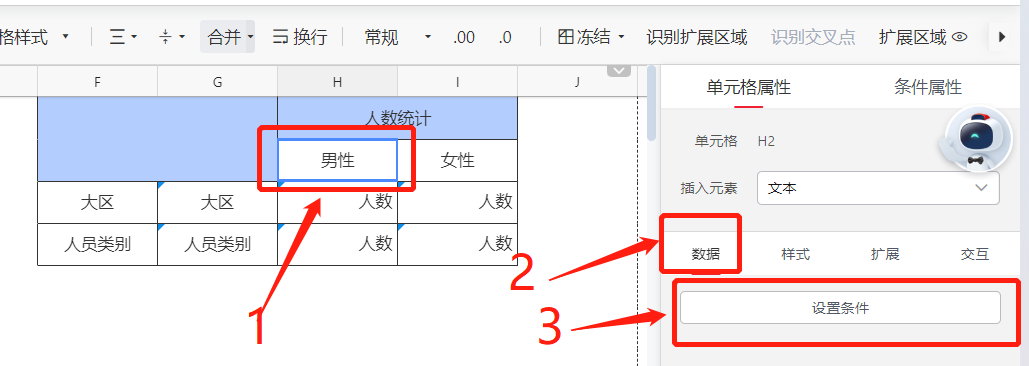 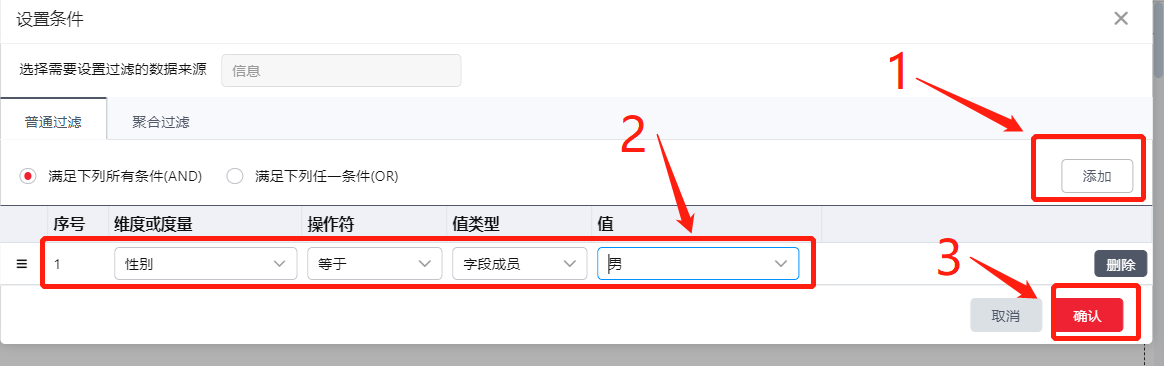 同理,我们对表头“女性”同样增加一条数据过滤条件,使其统计数据为字段为女时的数据。此时点击预览,可以看到我们已经实现了不同性别的人数统计。 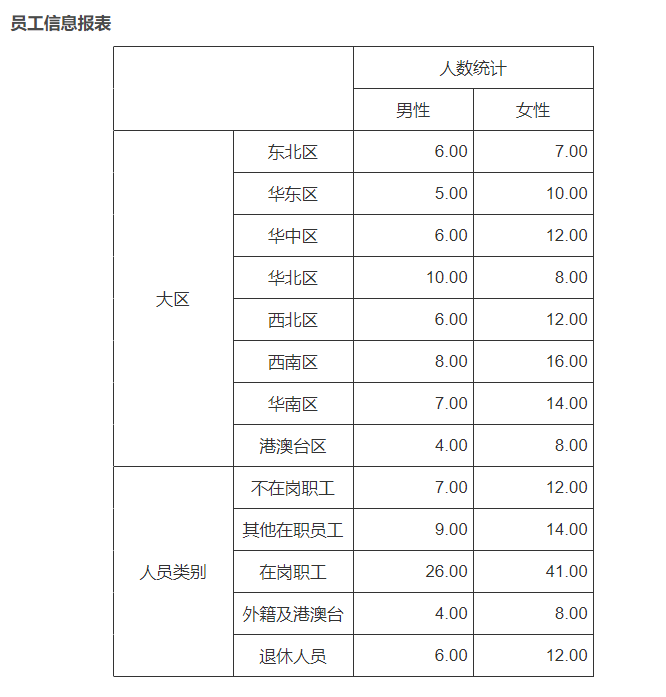 2.4查询设置 在报表中可以通过拖拽字段的方式快速实现查询条件配置,将想要预制的查询字段拖拽到查询栏中即可实现查询选项。 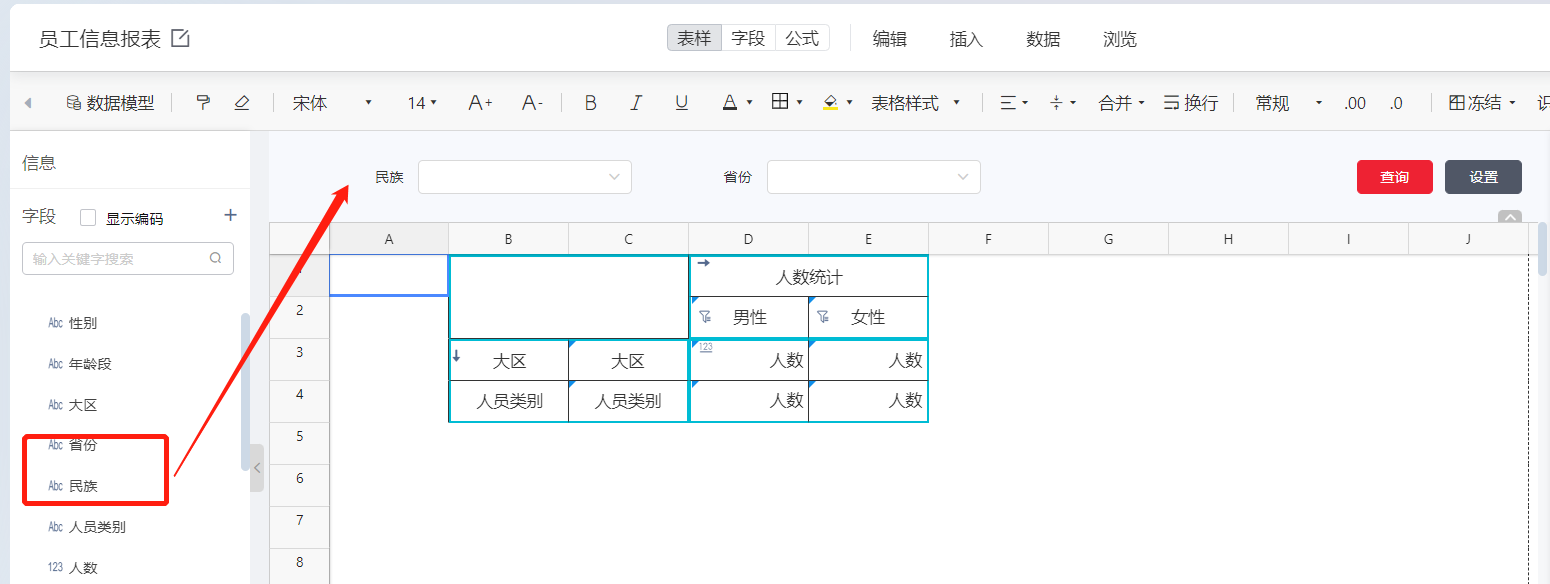 2.5数据设置 在报表中计算数据一方面可以通过拖拽字段后,直接选中字段,在右侧的属性栏中,对其数据设置以及聚合类型进行修改。 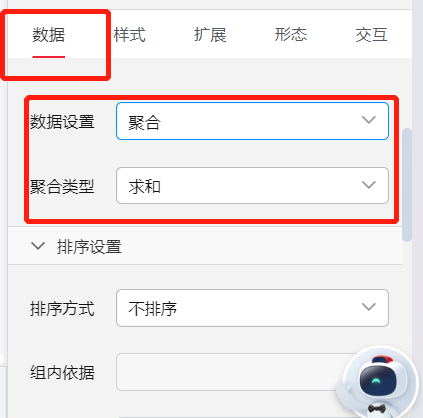 另一方面,我们还可以通过公式来实现数据的计算。 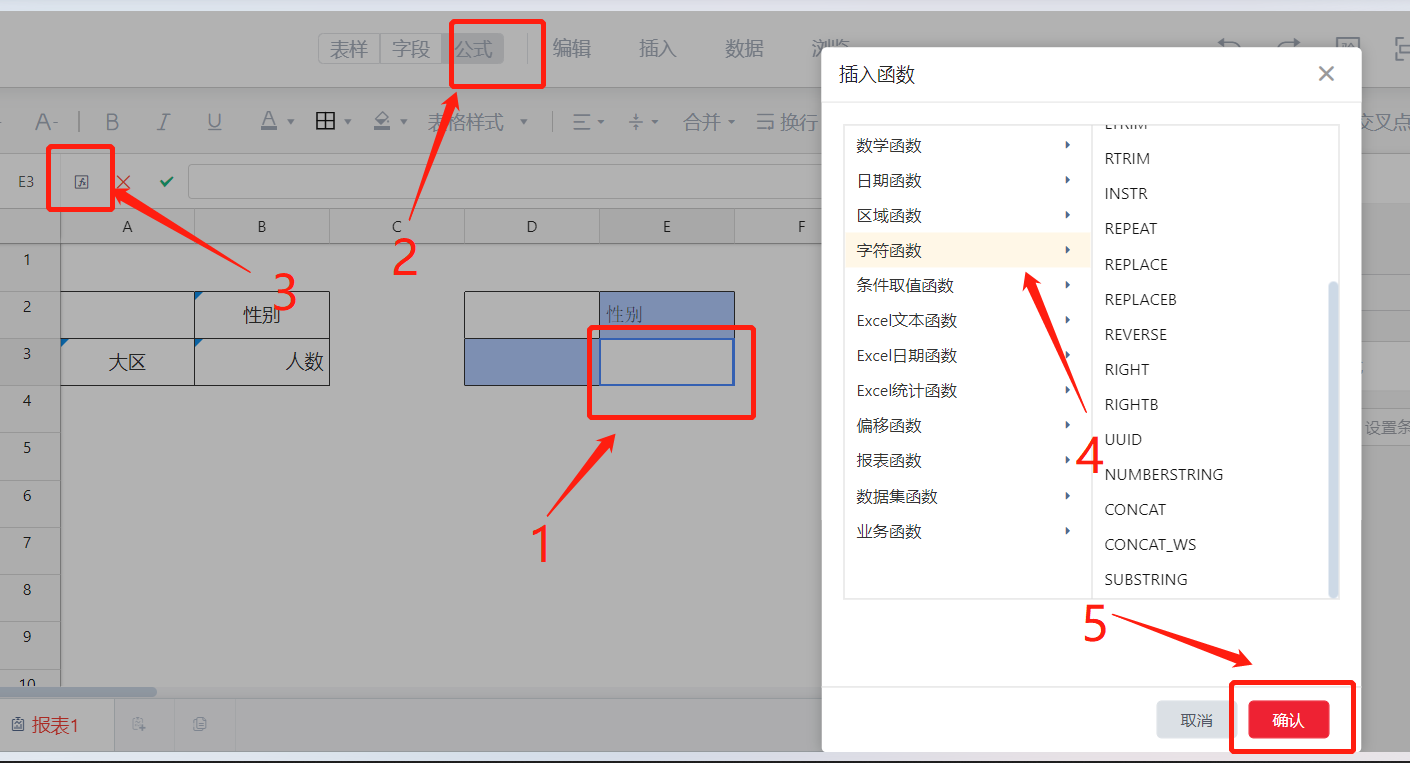 3.报表样式 在顶端工具栏,可以快捷选取表格样式设计、行列冻结等功能。选中想要修改的表格区域勾选表格样式即可实现表格的快速美化。 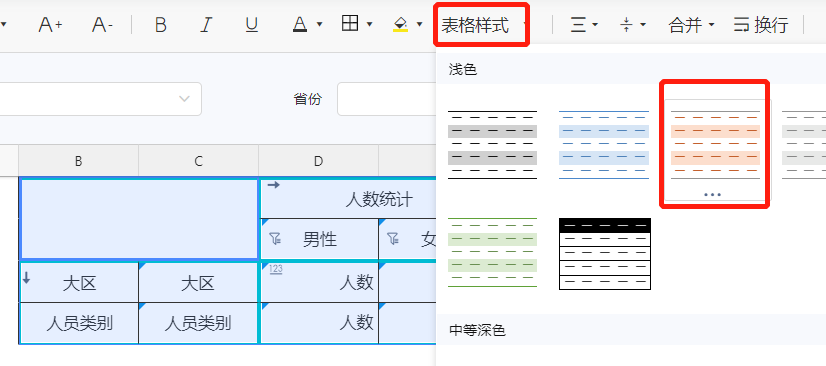 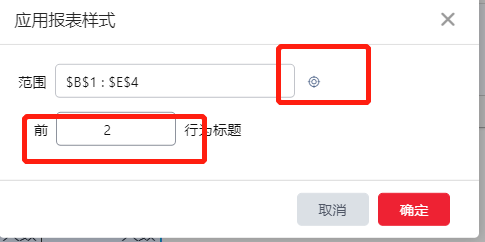 通过以上设置我们实现了如下样式的报表,并且在报表中可以根据预制的查询条件对数据进行筛选。 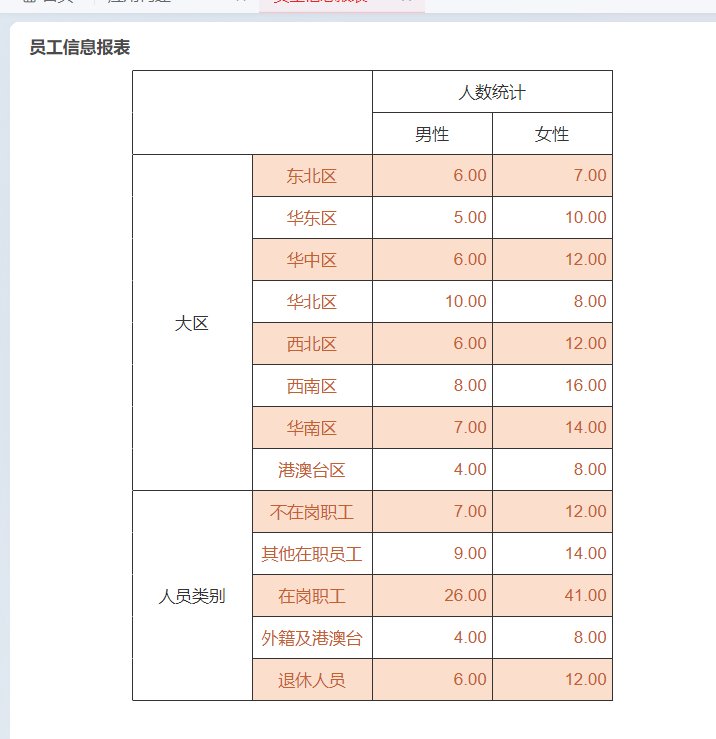 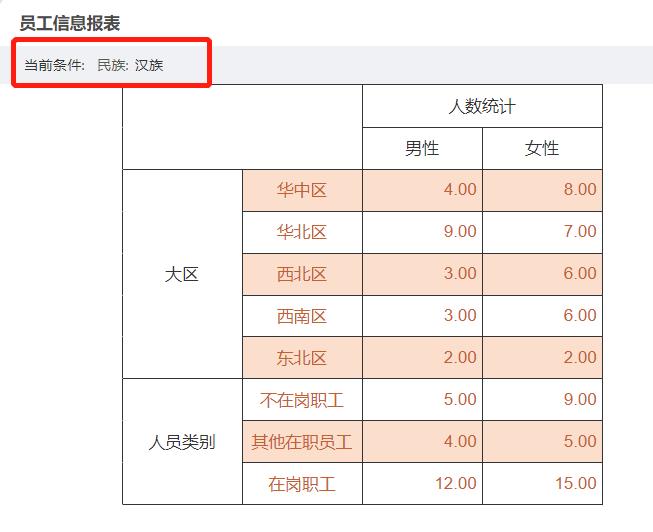 综上,我们实现了一个简单的员工信息分析报表。在实际应用中,可以使用YonBuilder创建分组表、交叉表、复杂表头嵌套的组合表、自由表等复杂报表,提高报表开发效率,从而降低人力及时间成本。 如果有任何疑问,欢迎在评论区交流探讨哦! |